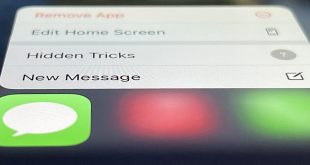امروزه با شیوع ویروس کرونا کسب و کارهای اینترنتی رونق پیدا کرده و مشاغل دورکاری زیادی ایجاد شدهاند. علاوه بر این آموزشها از جمله مدارس، دانشگاهها و حتی آموزشگاهها نیز به صورت غیر حضوری یا همان مجازی نیز برگزار میشوند. از این رو چه بخواهیم و چه نخواهیم باید با روشهای ارسال رزومه یا فایل به صورت مجازی آشنا شویم. یکی از این راههایی که امروزه در همه دانشگاهها یا موسسات مختلف از ما میخواهند، ارسال فایل با ایمیل یا جیمیل میباشد. ممکن است اکثریت ما با این روش آشنایی نداشته باشیم زیرا پیش از کرونا تحصیلات یا کارها به صورت حضوری بوده و نیازی به ارسال فایل به صورت ایمیل نبود اما دیگر اینطور نیست. فکر میکنیم تا به اینجا حدس زده باشید که میخواهیم در مورد چه موضوعی با شما صحبت کنیم، درست است امروز میخواهیم درمورد آموزش ارسال فایل با جیمیل و ایمیل با شما صحبت کنیم.
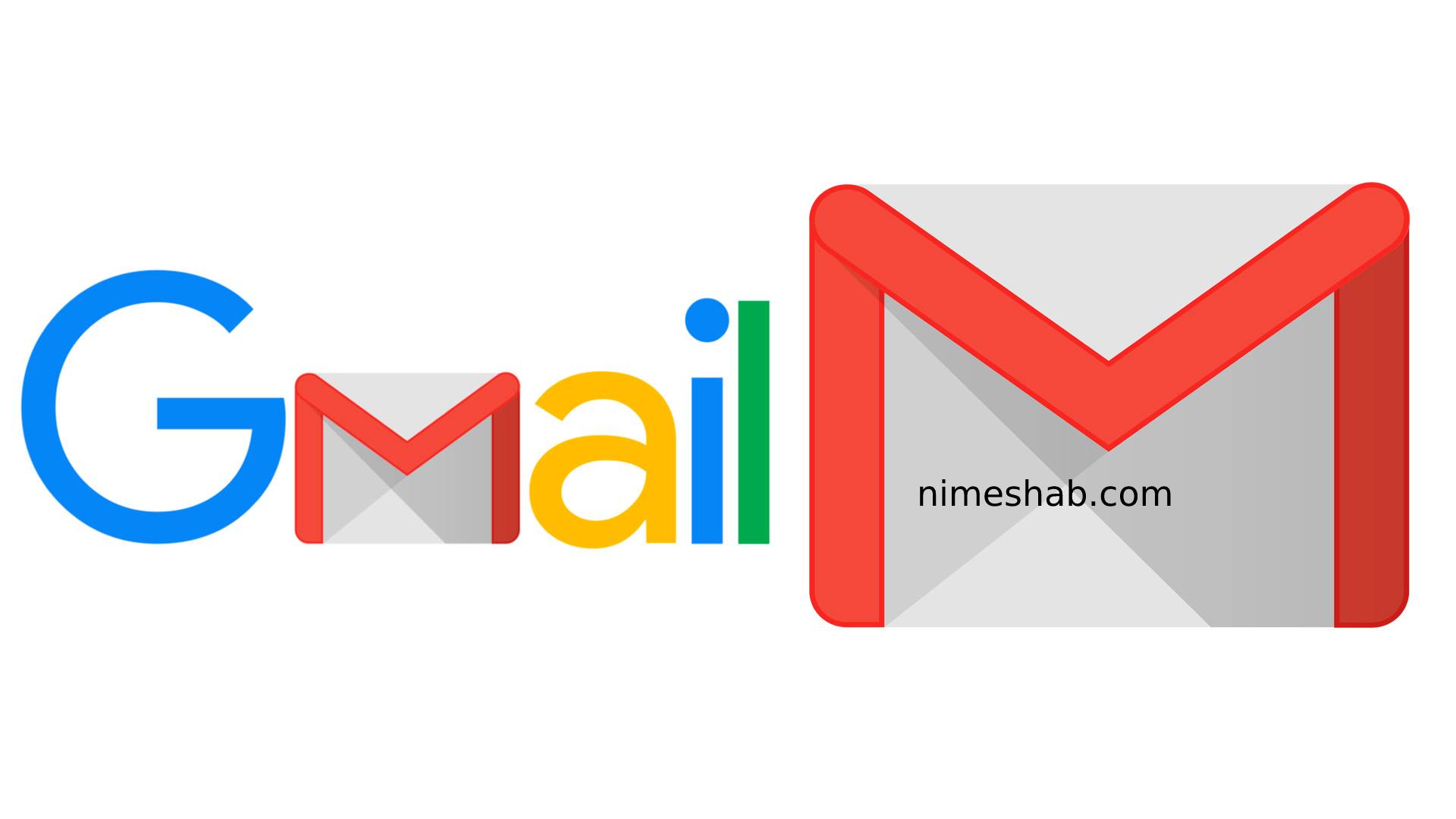
جیمیل چیست ؟
ابتدا بیایید با این سرویس اینترنتی بزرگ و گسترده و چگونگی تاسیس آن آشنا شویم. یکی از سرویس ارائه ایمیل، جیمیل است که توسط گوگل در سال 2004 ارائه شد که یک شرکت امن،پشتیبانی شده و بهترین سرویس ایمیل در جهان شناخته میشود. این سرویس یک سرویس اشتراکی گوگل است که به کابران امکان ارسال فایل و پیام رایگان را میدهد.
هنگامی که نسخه آزمایشی گوگل در سال 2004 ارائه شد، روش استفاده از آن اینگونه بود که هر کاربر باید برای کاربر دیگر دعوت نامه بفرستد و فرد از آن دعوت نامه استفاده کند تا بتواند به حساب کاربری خود برود سپس از خدمات آن استفاده کند.
نسخه ای دیگر در 7 فوریه 2007 برای عموم مردم رایگان شد یعنی برای استفاده از خدمات جیمیل نیازی به دعوت نامه نبود تعداد کاربرد این برنامه در همان زمان حدود 146 میلیون در ماه بود.
آموزش ارسال فایل جیمیل با موبایل
در این بخش ما نحوه ارسال ایمیل را با موبایل و با ویندوز به شما آموزش میدهیم. البته اگر درمورد ساخت اکانت جیمیل اطلاعات کافی ندارید میتوانید مقاله دیگر ما را درمورد ساختن جیمیل مطالعه کنید.
مرحله اول : دانلود کردن برنامه جیمیل
در قدم اول از برنامههای مختلف مانند گوگل پلی یا بازار و … برنامه جیمیل را دانلود کرده و نصب کنید. در مرحله بعد وارد این برنامه شوید. وقتی وارد برنامه شدید شناسه کاربردی و پسورد خود را وارد کنید و وارد اکانتتان بشوید.
نکته : این برنامه به فیلترشکن ( وی پی ان) نیازی ندارد و کاملا رایگان است.
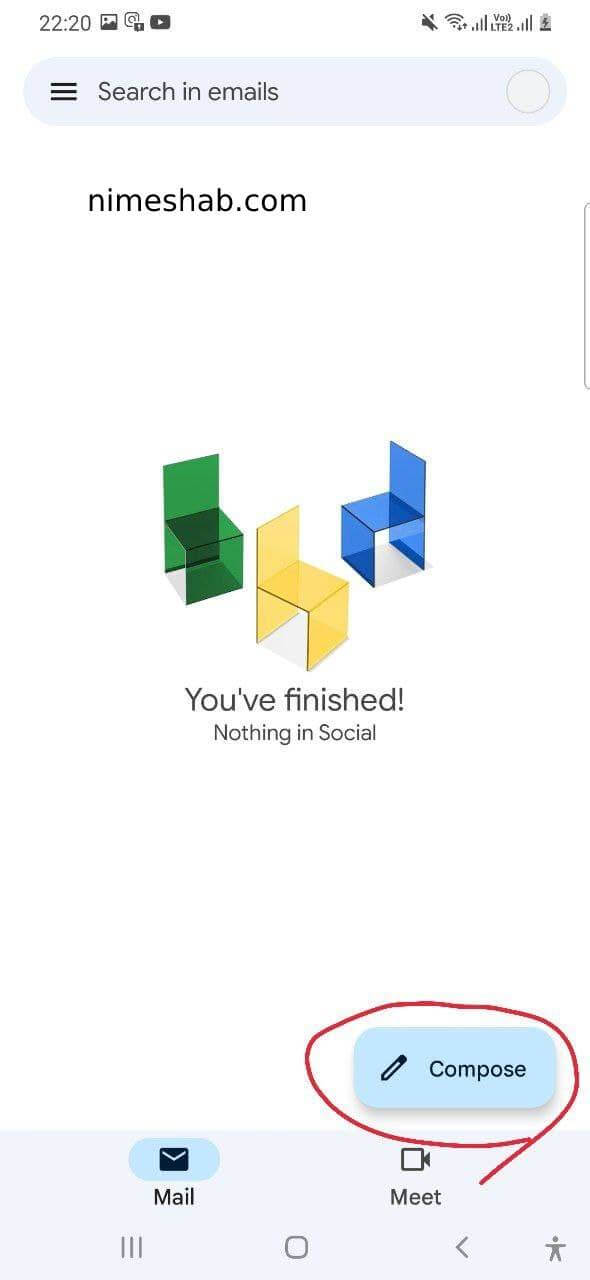
گزینه compose را بزنید و سپس صفحه پایین برای شما باز میشود.
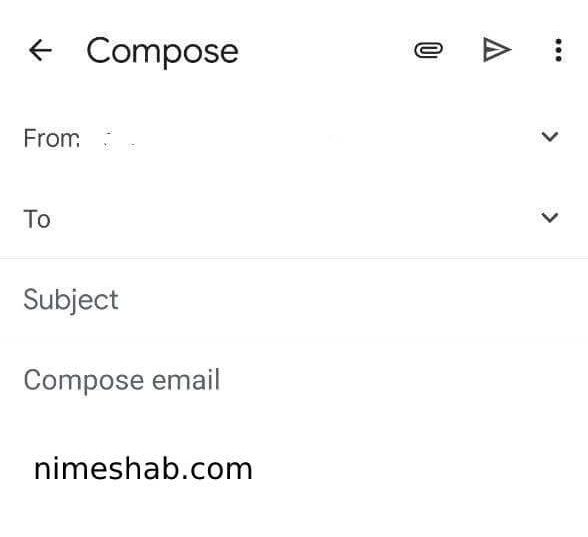
مرحله دوم : توضیح دادن قسمتهای مختلف ارسال پیام
بعد از زدن گزینه گفته شده صفحه پایین برای شما نمایش داده میشود که هر کدام را برای شما توضیح میدهیم.
from : این کلمه به معنای “از” است که همانطور که فهمدید در این قسمت آدرس جیمیل یا ایمیل شما نمایش داده میشود که همچنین شما میتوانید از قسمت بقل آن آدرس جیمیل دیگرتان را انتخاب کرده و با آن پیام دهید زیرا جیمیل قابلیت فعالیت چند اکانت همزمان را دارد.
to : کلمه تو انگلیسی در جیمیل به معنای “به” میباشد که قسمت دوم شما باید آدرس ایمیل طرف مقابلاتان را وارد کنید. توجه داشته باشید که پیشوندهایی مانند www الزامی نیست و شما میتوانید ایمیل خود را بدون این پیشوند نیز ارسال کنید و میتوانید از همان نام ایمیل طرف مقابل شروع کرده و بنویسید اما توجه داشته باشید که پسوندهایی مانند email . com @ یا gmail . com @ ضروری است. درغیراین صورت پیام شما ارسال نخواهد شد.
subject : کلمه سابجکت در زمان انگلیسی به معنای موضوع است و در جیمیل هم همین معنی را میدهد و شما در این قسمت باید فایل یا چیزی که دارید به طرف مقابلتان ارسال میکنید را توضیح بدهید مثلا درس فناوری کلاس ششم یا تحقیق درمورد اختلال وسواس فکری. نکته قابل توجه این است که این قسمت هم ضروری نیست و شما میتوانید بدون سابجکت یا همان موضوع هم پیام را ارسال کنید.
compose email : و اما در این قسمت شما پیام مورد نظرتان را ارسال میکنید که این پیام میتواند عکس، فیلم، فایل پی دی اف و حتی پیام متنی باشد.
مرحله آخر : ارسال فایل جیمیل با موبایل
برای ارسال فایل ابتدا رو این قسمت بروید و بعد روی علامتی که در عکس زیر مشخص شده است بزنید. وقتی این گزینه رو میزنید دو گزینه به نام
attach file و insert from derive برای شما نمایش داده میشود.
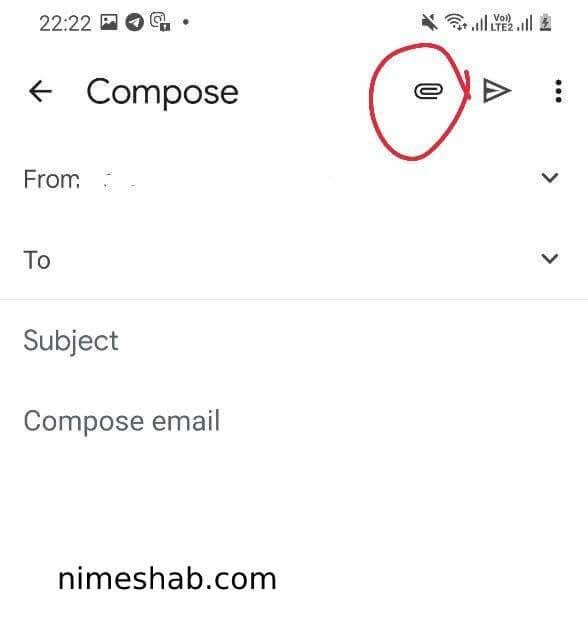
برای ارسال فایل شما باید رو گزینه attach files بزنید که در این قسمت تمام فایلهای شما نمایش داده میشود و شما میتوانید فایل مورد نظرتان که میتواند عکس، ویدئو، فایل پی دی اف یا وورد و … باشد را انتخاب کنید. بعد از اینکه فایل مورد نظرتان را انتخاب کردید رو گزینهای که در عکس زیر روی آن خطر کشیده شده است بزنید تا پیامتان ارسال شود.
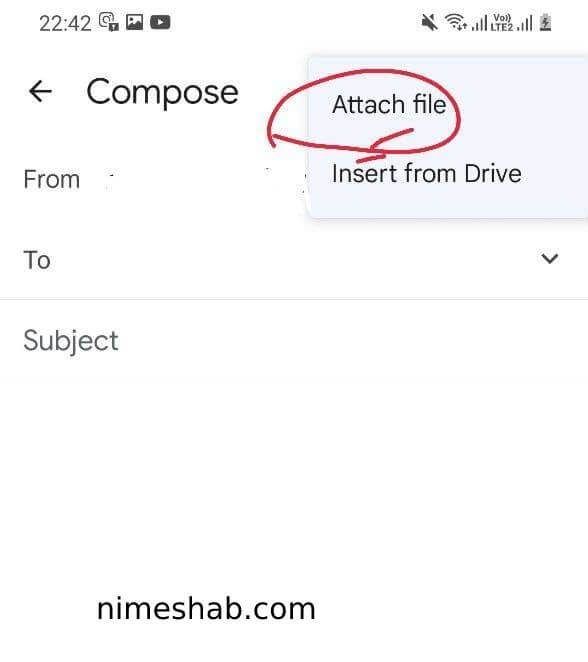
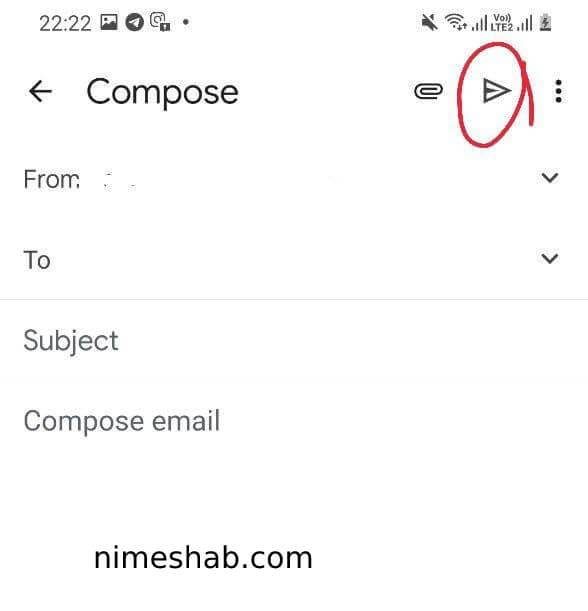
نکته : هنگامی که این گزینه را میزنید ممکن است گوشیتان به صورت اتومات از برنامه خارج شود اما نگران نباشید دوباره وارد برنامه شوید و از قسمت sent وارد
شوید و چک کنید که ایملتان ارسال شده است یا خیر.
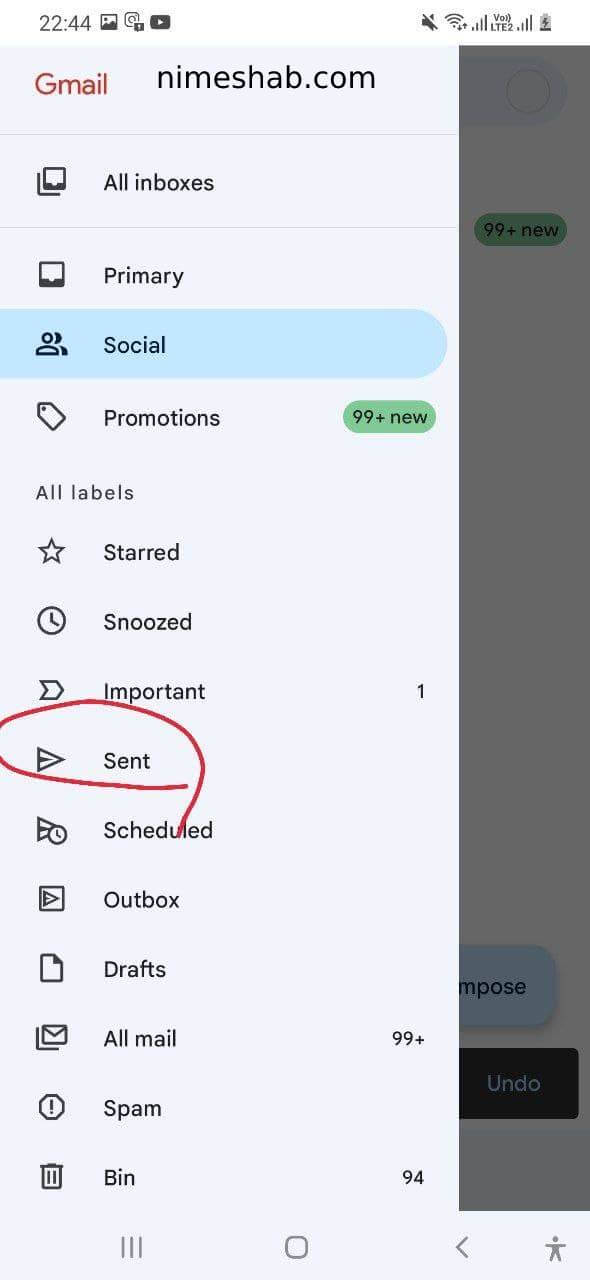
نحوه ارسال جیمیل با ویندوز
مرحله اول : وارد سایت ایمیل (جیمیل) شوید
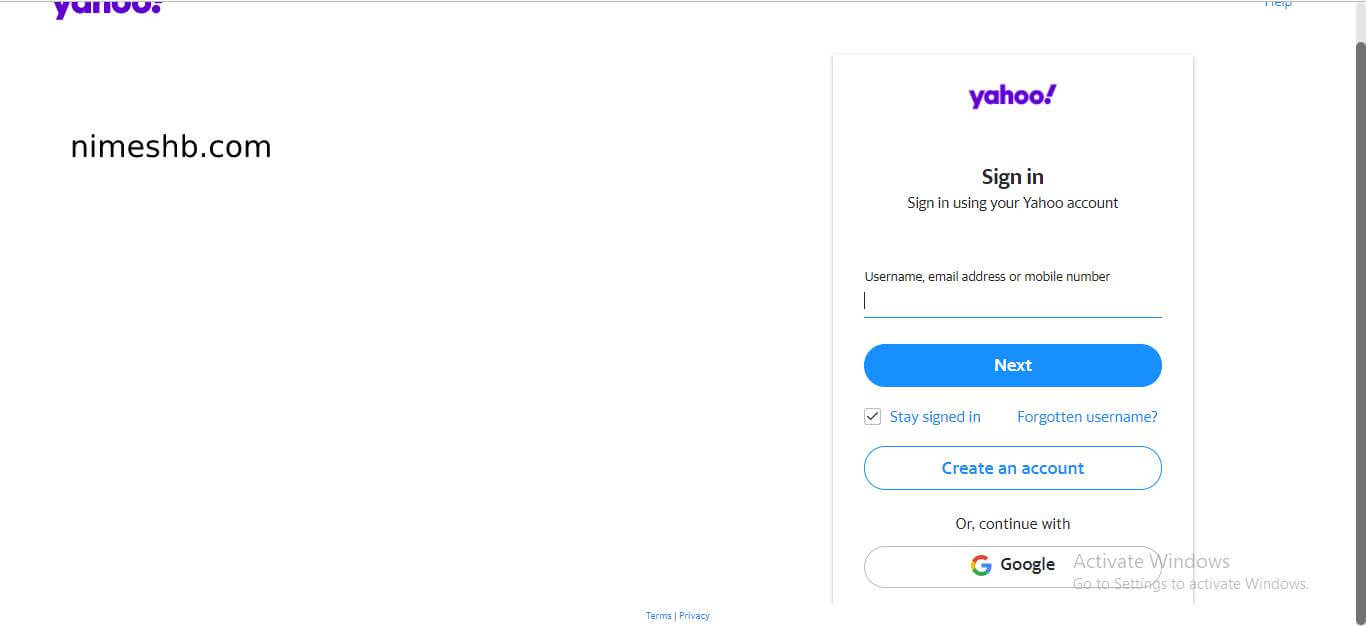
در مرحله اول کلمه yahoo را در گوگل تایپ کنید و سپس روی گزینه سمت چپ یعنی mail کلیک کنید، شناسه کاربری و رمز خود را وارد اکانت خود شوید.
مرحله دوم : توضیح دادن قسمتهای یاهو
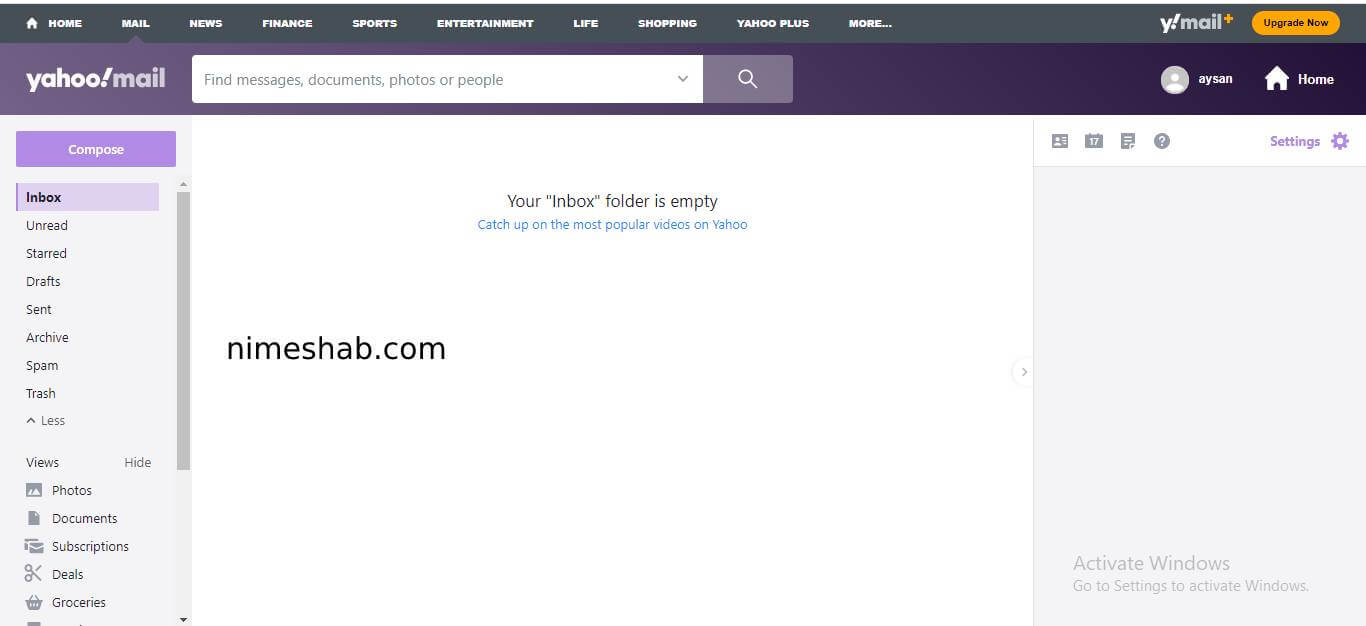
در این مرحله مانند روش موبایل در قسمت اول یعنی to شما باید آدرس ایمیل یا جیمیل شخصی که میخواهید برای آن ایمیل را ارسال کنید را وارد کنید.
در قسمت subject نیز اگر پیامی که میخواهید ارسال کنید نیازی به توضیح دارد، توضیحات خودتان را تایپ میکنید.
مرحله سوم : ارسال فایل جیمیل با سایت
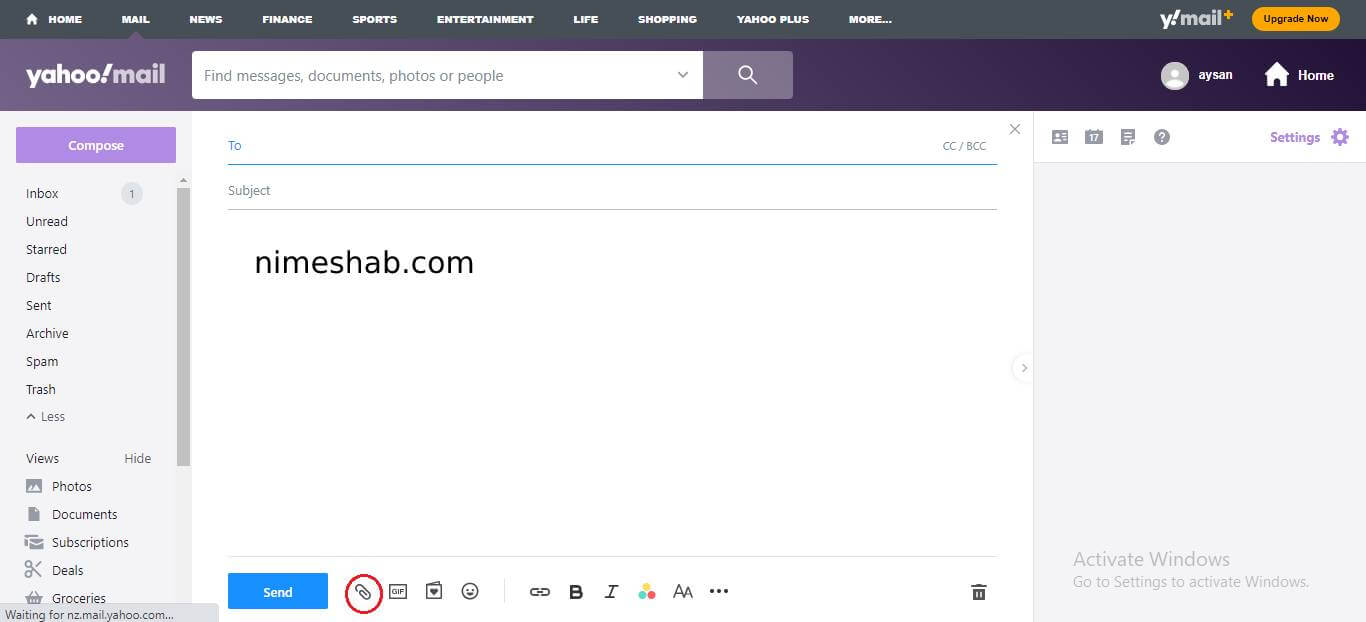
با توجه به عکس زیر روی گزینهای که دور آن خط شده است کلیک کنید و بعد attach files from computer را زده و سپس صفحهای برایتان باز میشود که میتوانید از هر قسمتی که میخواهید فایلاتان را انتخاب کنید.
مرحله آخر : ارسال فایل جیمیل با سایت
در این قسمت وقتی فایل را انتخاب کردید چند ثانیه صبر کنید تا فایل لود شود و بعد روی گزینه sent کلید کلیک کنید تا فایلتان ارسال شود.
سخن آخر
همانطور که گفته شد ایمیل و جیمیل نقش مهمی در زندگی م ما دارد در صورتی که ما توجه خاصی به آن نداشتیم. این نقش به حدی گسترده است که تمام ابعاد زندگی مارا تحت تاثیر قرار داده است. به همین دلیل ما در این مقاله آموزش ارسال ایمیل با ویندوز و موبایل به شما آموزش دادیم تا به راحتی بتوانید از این خدمات استفاده کنید. امیدواریم که این مقاله برای شما مفید واقع شده باشد.
 نیمه شب | مجله آنلاین علمی هنری بهداشتی سرگرمی و فرهنگ و هنر نیمه شب مجلهای برای همه
نیمه شب | مجله آنلاین علمی هنری بهداشتی سرگرمی و فرهنگ و هنر نیمه شب مجلهای برای همه